Jak wyłączyć artykuły na stronach początkowych i nowych kart Microsoft Edge
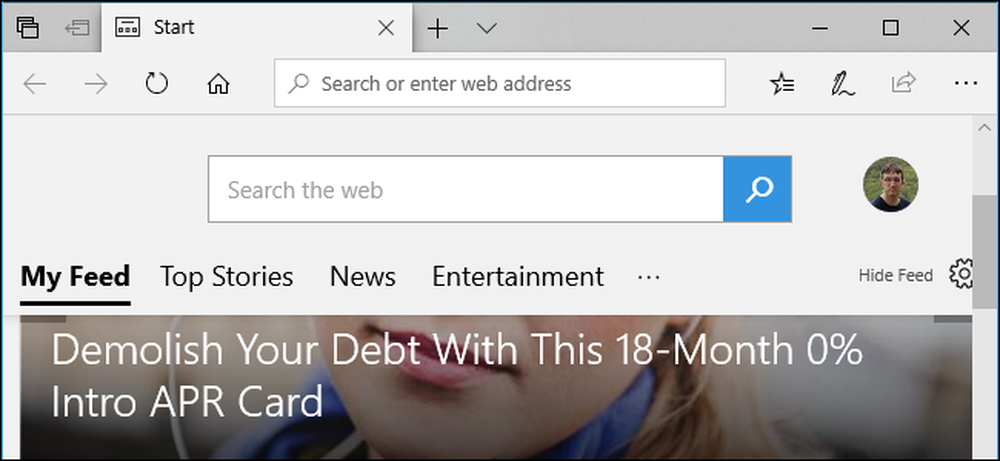
Microsoft Edge pokazuje strumień artykułów na stronach Początek i Nowa karta. Te artykuły to "sponsorowane" aukcje narzędzi dentystycznych i oferty kart kredytowych o niskiej APR - innymi słowy, płatne reklamy.
Jeśli jesteś użytkownikiem Microsoft Edge, możesz szybko wyłączyć tę funkcję. Niestety, Microsoft może ponownie włączyć te artykuły informacyjne po tym, jak system Windows 10 zainstaluje dużą aktualizację, więc może się okazać, że będziesz je wyłączać w kółko.
Aby wyłączyć te artykuły na stronie początkowej Edge'a - jest to strona wyświetlana po otwarciu nowego okna przeglądarki krawędzi - kliknij ikonę "Ukryj kanał" lub ikonę koła zębatego w prawym górnym rogu strony.
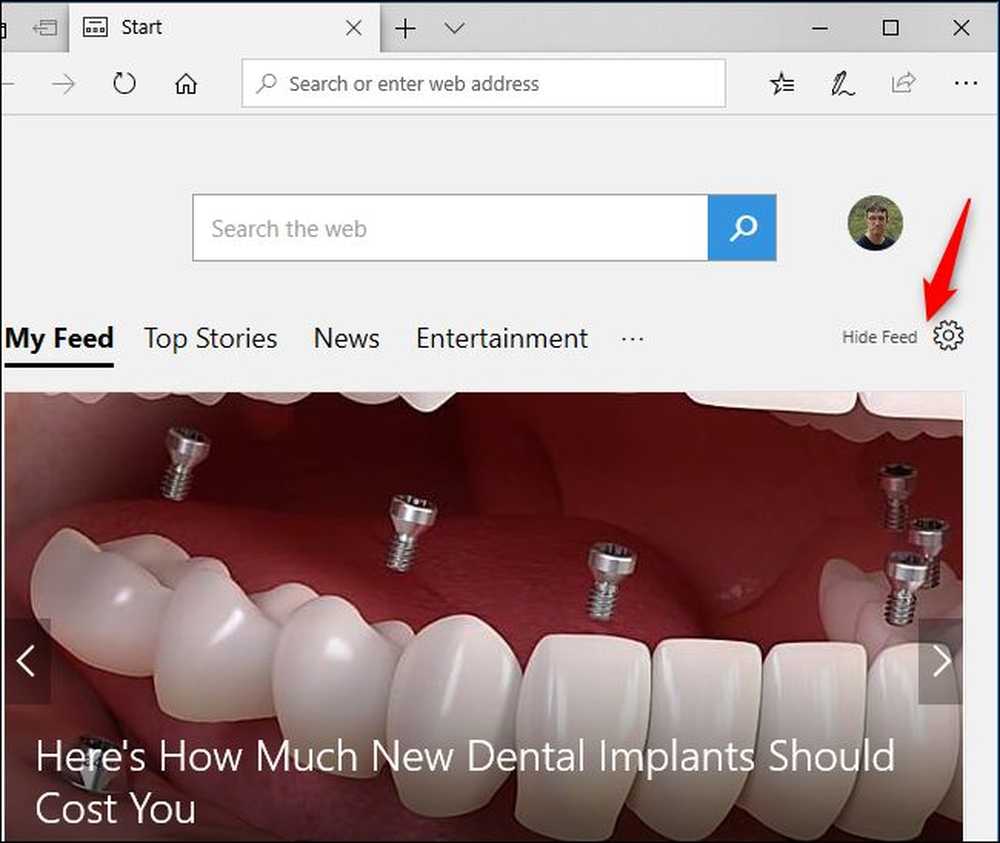
Sprawdź opcję "Ukryj mój kanał wiadomości", a następnie kliknij "Zapisz".
Kanał wiadomości zniknie z Twojej strony początkowej, a zobaczysz tylko pustą stronę z polem wyszukiwania Bing.
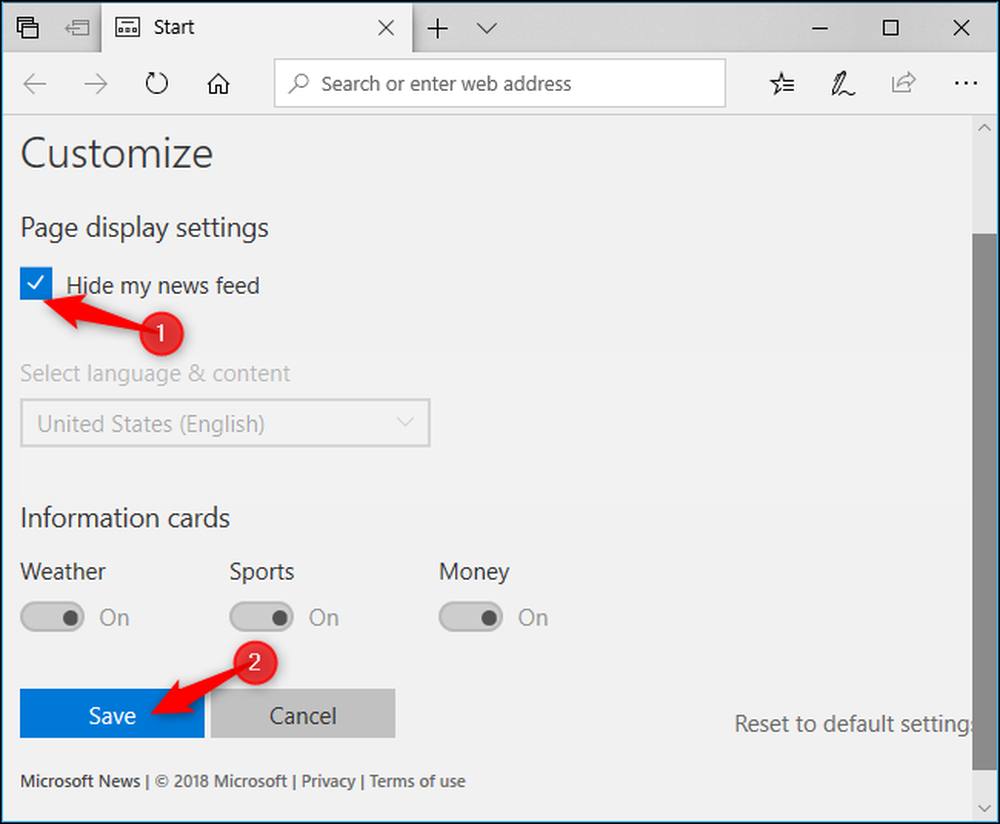
Niestety, będziesz nadal widzieć artykuły z wiadomościami po otwarciu strony Nowa karta. Strona początkowa i Nowa karta są podobne, ale z różnych powodów mają inne ustawienia.
Aby ukryć artykuły ze strony Nowa karta, kliknij opcję "Ukryj kanał" lub opcję transmisji w prawym górnym rogu strony Nowa karta.
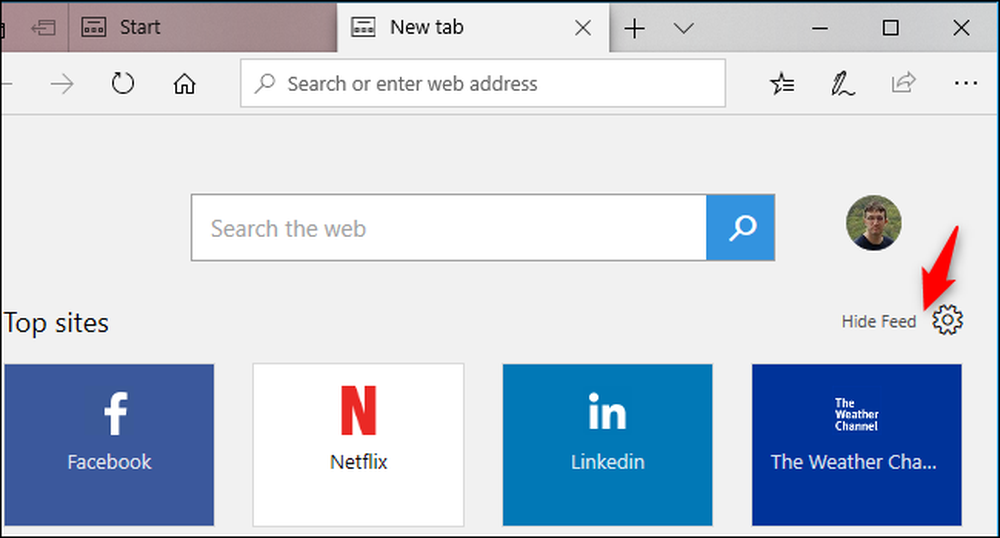
Wybierz "Najlepsze witryny", aby wyświetlić tylko listę swoich najlepszych witryn lub "Pustą stronę", aby zobaczyć pustą stronę za każdym razem, gdy otworzysz stronę Nowa karta. Po zakończeniu kliknij przycisk "Zapisz".

Artykuły z wiadomościami znikną zarówno na stronie początkowej Edge, jak i New Tab, przynajmniej do momentu ponownego włączenia przez Edge'a po Windows Update.
Te sponsorowane reklamy to tylko jeden z wielu rodzajów reklam wbudowanych w Windows 10.




